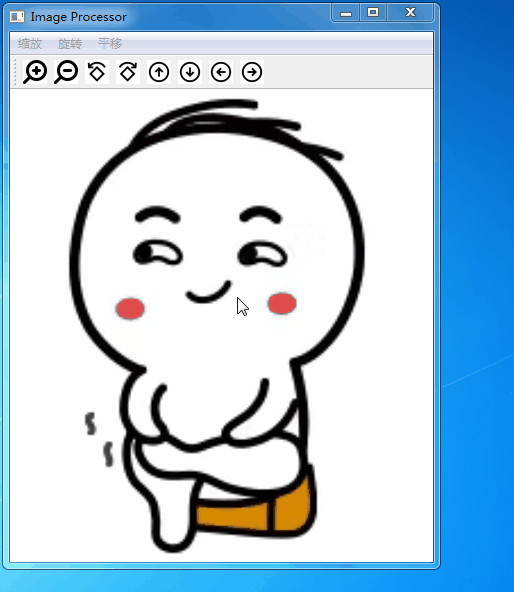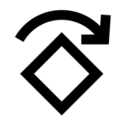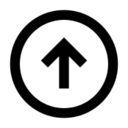Python PyQt5实现鼠标左键图片缩放、旋转
1. 实现的效果图如下动态图所示;详细的Python实现代码如下,程序中存在及需要注意的小问题见注释。
# -*- coding: utf-8 -*-
"""
Created on Tue Apr 26 19:33:16 2019
@author: Tiny
"""
# =============================================================================
''' 采用PyQt5实现,基本功能如下:
1. 图片缩放(点选/快捷键两种方式,单次缩放尺度小伙伴们自己可调);
2. 图片旋转(点选/快捷键两种方式,单次旋转角度小伙伴们自己可调);
3. 图片移动(点选/快捷键两种方式,单次移动距离小伙伴们自己可调)-->待开发,后续续上。'''
# =============================================================================
# =============================================================================
''' 该代码存在一个问题:'''
# 图片缩小很小时,长宽比例保持的不好,且再次放大后,图片失真,图片信息丢掉很多!
''' 内存中存放原图,针对原图设定一个缩放ratio变量,在原图基础上做缩放'''
# =============================================================================
# =============================================================================
''' 注意:'''
# 1. self.imageLabel.setScaledContents(True) #允许QLabel缩放它的内容充满整个可用的空间。
# 小伙伴可以看一下设置不设置该局的图片显示区别;
# 2. 注意一下PyQt4和PyQt5的个别函数用法的区别;
# 3. 很多函数类似,完全可以编写为一个函数,不需要那么多行代码,都是重复的;
# 4. 在别人的基础上改的,玩玩,大家可做个参考。
# =============================================================================
# =============================================================================
''' PyQt5 与PyQt4 的一些区别,供小伙伴们参考:'''
# 需用QtWidgets.QLabel(), # PyQt4
# 不是QLabel(); # PyQt5
#
# 需用QtWidgets.QAction(QIcon, QString, QObject), # PyQt4
# 不是QAction(QIcon, QString, QObject); # PyQt5
#
# The old style:
# self.connect(origin, SIGNAL('completed'), self._show_results) # PyQt4
# should now be written in the new style:
# origin.completed.connect(self._show_results) # PyQt5
#
# PyQt5中已经不再支持PyQt4种不推荐方法 QMatrix
# 可通过QTransform 实现
# =============================================================================
from PyQt5.QtGui import *
from PyQt5.QtCore import *
import sys
from PyQt5.QtWidgets import QMainWindow , QApplication
from PyQt5 import QtWidgets # , QtCore, QtGui
'''定义主窗口(包含菜单栏、工具栏)'''
class MainWindow(QMainWindow):
def __init__(self,parent=None):
super(MainWindow,self).__init__(parent)
f=QFont("ZYSong18030",12) # 设置字体,字号
self.setFont(f)
self.setWindowTitle("Image Processor") # 窗口命名
self.imageLabel=QtWidgets.QLabel() # 需用QtWidgets.QLabel(),不是QLabel()
# self.imageLabel.setSizePolicy(QSizePolicy.Ignored, QSizePolicy.Ignored)
self.imageLabel.setScaledContents(True) #允许QLabel缩放它的内容充满整个可用的空间
self.setCentralWidget(self.imageLabel) # 注释掉该句,则运行不会显示图片
self.image=QImage()
if self.image.load("image/cc.png"): # 如果载入图片,则
self.imageLabel.setPixmap(QPixmap.fromImage(self.image)) # 显示图片
self.resize(self.image.width(),self.image.height()) # 重设大小
self.createActions() # 创建“放大”、“缩小”及“旋转”等的QAction
self.createMenus() # 创建菜单栏
self.createToolBars() # 创建工具栏
'''创建缩放、旋转的QAction'''
def createActions(self):
self.zoomInAction=QtWidgets.QAction(QIcon("image/zoomIn.gif"),
self.tr("放大"),self) # 不是QAction(QIcon, QString, QObject)
self.zoomInAction.setShortcut("Ctrl+I") # 设置快捷键
self.zoomInAction.setStatusTip(self.tr("放大")) # 设置标题栏
# self.connect(self.zoomInAction,SIGNAL("triggered()"),
# self.slotZoomin) # PyQt4
self.zoomInAction.triggered.connect(self.slotZoomIn) # PyQt5
self.zoomOutAction=QtWidgets.QAction(QIcon("image/zoomOut.gif"),
self.tr("缩小"),self) # 不是QAction(QIcon, QString, QObject)
self.zoomOutAction.setShortcut("Ctrl+O") # 设置快捷键
self.zoomOutAction.setStatusTip(self.tr("缩小")) # 设置标题栏
# self.connect(self.zoomOutAction,SIGNAL("triggered()"),
# self.slotZoomOut) # PyQt4
self.zoomOutAction.triggered.connect(self.slotZoomOut) # PyQt5
self.rotateAction=QtWidgets.QAction(QIcon("image/rotate.gif"),
self.tr("顺旋"),self) # 不是QAction(QIcon, QString, QObject)
self.rotateAction.setShortcut("Ctrl+R") # 设置快捷键
self.rotateAction.setStatusTip(self.tr("顺旋")) # 设置标题栏
# self.connect(self.rotateAction,SIGNAL("triggered()"),
# self.slotRotate) # PyQt4
self.rotateAction.triggered.connect(self.slotRotate) # PyQt5
self.rotateAntiAction=QtWidgets.QAction(QIcon("image/rotateAnti.gif"),
self.tr("逆旋"),self) # 不是QAction(QIcon, QString, QObject)
self.rotateAntiAction.setShortcut("Ctrl+E") # 设置快捷键
self.rotateAntiAction.setStatusTip(self.tr("逆旋")) # 设置标题栏
# self.connect(self.rotateAntiAction,SIGNAL("triggered()"),
# self.slotRotateAnti) # PyQt4
self.rotateAntiAction.triggered.connect(self.slotRotateAnti) # PyQt5
'''创建菜单栏'''
def createMenus(self):
zoomMenu=self.menuBar().addMenu(self.tr("缩放")) # 缩放菜单选项
zoomMenu.addAction(self.zoomInAction) # 放大子选项
zoomMenu.addAction(self.zoomOutAction) # 缩小子选项
rotateMenu=self.menuBar().addMenu(self.tr("旋转")) # 旋转菜单选项
rotateMenu.addAction(self.rotateAction) # 顺旋子选项
rotateMenu.addAction(self.rotateAntiAction) # 逆旋子选项
'''创建工具栏'''
def createToolBars(self):
fileToolBar=self.addToolBar("Print")
fileToolBar.addAction(self.zoomInAction)
fileToolBar.addAction(self.zoomOutAction)
fileToolBar.addAction(self.rotateAntiAction)
fileToolBar.addAction(self.rotateAction)
'''图片放大(倍数可设)'''
def slotZoomIn(self):
if self.image.isNull(): # 没图片,则不执行任何操作
return
# martix =QMatrix() # PyQt4,PyQt5中已废弃
transform = QTransform() # PyQt5
# martix.scale(2,2) # PyQt4,PyQt5中已废弃
transform.scale(1.2,1.2) # PyQt5
self.image=self.image.transformed(transform); # 相应的matrix改为transform
self.imageLabel.setPixmap(QPixmap.fromImage(self.image)) # 显示图片到Qlabel控件
self.resize(self.image.width(),self.image.height())
'''图片缩小(倍数可设)'''
def slotZoomOut(self):
if self.image.isNull(): # 没图片,则不执行任何操作
return
# martix =QMatrix() # PyQt4,PyQt5中已废弃
transform = QTransform() # PyQt5
# martix.scale(2,2) # PyQt4,PyQt5中已废弃
transform.scale(0.8,0.8) # PyQt5
self.image=self.image.transformed(transform); # 相应的matrix改为transform
self.imageLabel.setPixmap(QPixmap.fromImage(self.image)) # 显示图片到Qlabel控件
self.resize(self.image.width(),self.image.height())
'''图片顺旋(角度可设)'''
def slotRotate(self):
if self.image.isNull(): # 没图片,则不执行任何操作
return
# martix =QMatrix() # PyQt4,PyQt5中已废弃
transform = QTransform() # PyQt5
# martix.rotate(90) # PyQt4,PyQt5中已废弃
transform.rotate(90) # PyQt5
self.image=self.image.transformed(transform); # 相应的matrix改为transform
self.imageLabel.setPixmap(QPixmap.fromImage(self.image)) # 显示图片到Qlabel控件
self.resize(self.image.width(),self.image.height())
'''图片逆旋(角度可设)'''
def slotRotateAnti(self):
if self.image.isNull(): # 没图片,则不执行任何操作
return
# martix =QMatrix() # PyQt4,PyQt5中已废弃
transform = QTransform() # PyQt5
# martix.rotate(90) # PyQt4,PyQt5中已废弃
transform.rotate(-90) # PyQt5
self.image=self.image.transformed(transform); # 相应的matrix改为transform
self.imageLabel.setPixmap(QPixmap.fromImage(self.image)) # 显示图片到Qlabel控件
self.resize(self.image.width(),self.image.height())
'''主函数'''
if __name__ == '__main__':
app=QApplication(sys.argv)
window=MainWindow()
window.show()
app.exec_()
2. 用到的图片及图标如下:
3. 参考其他网友的分享,链接如下:
QT QTransform与QMatrix 有啥区别?
PyQt4实现图片的缩放和旋转
QTransform(图形平移旋转剪切变换)